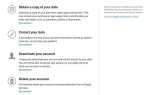Угроза нежелательного доступа к вашей веб-камере вызывает достаточное недомогание, чтобы принять меры предосторожности. В 2013 году исследование, проведенное в Университете Джона Хопкинса, о котором сообщило Washington Post, выявило, как веб-камеры MacBook и iMac могут проникать без включения светодиодного индикатора.
Меры безопасности Apple вынуждают любую программу, запускаемую из ЦП компьютера, автоматически запускать светодиодную подсветку веб-камеры, если для этого требуется доступ к камере. Однако исследовательская работа показала, что микросхема внутри камеры MacBook, называемая микроконтроллером, может быть перепрограммирована на не включайте светодиодный свет — так хакеры и спецслужбы могут тайно видеть, что вы делаете.
Хотя исследование было опубликовано в 2013 году и рассматривало модели MacBook и iMac, выпущенные до 2008 года, авторы статьи заявили, что новые модели можно продолжать использовать аналогичным образом.
Parallels Toolbox
Самый простой способ предотвратить доступ к вашей камере — это, конечно, закрыть ее черной лентой или наклейкой. Но если вам нужно более сложное решение, функция «Блочная камера» в Parallels Toolbox может удовлетворить ваши потребности.
Parallels Toolbox — это программное обеспечение, включающее впечатляющий список из тридцати с лишним функций, направленных на повышение производительности и рабочего процесса. Некоторые из этих инструментов позволяют выполнять захват и запись экрана, преобразование видео и загрузку аудио и видео из Интернета.
Вы можете попробовать Parallels Toolbox бесплатно в течение семи дней. В противном случае это будет стоить 19 евро, что примерно равно 17 или 22 долларам США. Купить Parallels Toolbox можно здесь.
Функция блокировки камеры в Parallels Toolbox предотвращает доступ и запись других приложений с вашей веб-камеры за пару быстрых шагов.
После установки он загружается в строку меню вашего Mac (может потребоваться перезагрузка). Нажмите на иконку Toolbox, чтобы увидеть полную библиотеку инструментов. В меню «Камера» просто выберите «Блокировать камеру». Вы должны увидеть уведомление о том, что инструмент активен и ваша камера заблокирована.
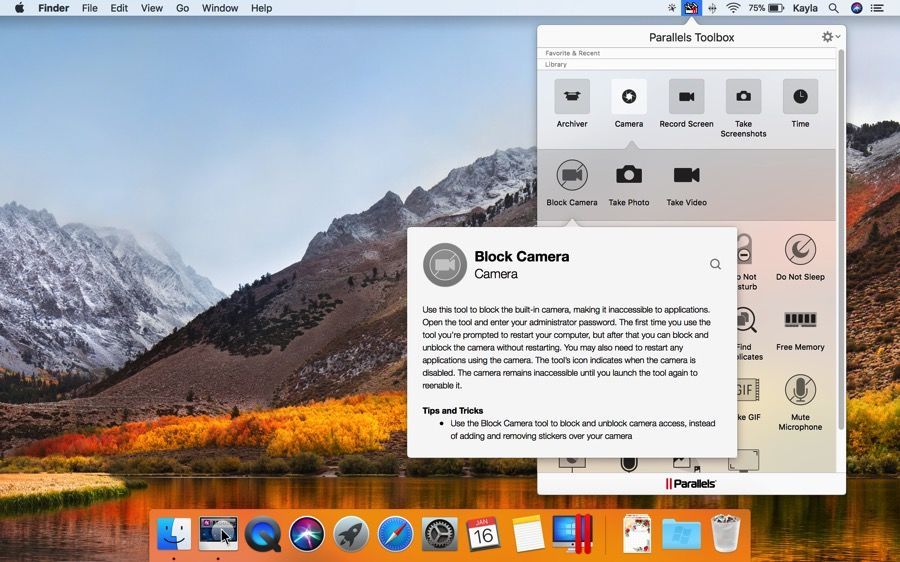
Когда эта функция включена, вы также будете видеть уведомления, когда приложение пытается получить доступ к вашей камере. Parallels Toolbox предотвращает это.
Вы можете получить доступ к полному руководству пользователя Parallels Toolbox здесь. Он также имеет функцию отключения микрофона, которая также предотвращает прослушивание ваших приложений.
Купите или попробуйте Parallels Toolbox здесь.
Программное обеспечение для безопасности
Другим вариантом предотвращения доступа шпионов к вашей камере является установка программного обеспечения безопасности, которое уведомляет вас, если к вашей веб-камере обращаются несанкционированные источники.
Одним из вариантов является Bitdefender Total Security 2019, который уже доступен по цене 34,99 фунтов стерлингов / 49,99 долларов США (сокращено с 69,99 фунтов стерлингов / 89,99 долларов США) и может защитить до пяти устройств (включая мобильные). В настоящее время он занимает первое место в нашем списке лучших программ безопасности на нашем дочернем сайте Tech Advisor. Смотрите наш обзор Total Security 2018 здесь.
Kaspersky — еще одно программное обеспечение безопасности, доступное как в Великобритании, так и в США, которое обеспечивает защиту веб-камеры. Он начинается с £ 49,99 / $ 89,99 для персональной версии, которая охватывает 3 или 5 устройств, хотя вы можете выбрать семейную версию, которая охватывает двадцать устройств по более высокой цене. Kaspersky занимает пятое место в нашем рейтинге лучших программ безопасности, и вы можете прочитать его полный обзор здесь.
OverSight — бесплатная блокировка веб-камеры и микрофона
Надзор — это еще одно программное обеспечение, которое вы можете установить, чтобы заблокировать доступ к веб-камере MacBook, но оно доступно бесплатно. Подобно Parallels Toolbox, Oversight предлагает оповещения при обращении к камере или микрофону вашего Mac. Опять же, это бесплатно скачать и установить.
Сайт OverSight проходит процесс установки шаг за шагом, доступ к которому вы можете получить здесь. После установки он запускается каждый раз, когда вы входите в свой MacBook. Вы можете получить доступ к настройкам программного обеспечения, нажав на значок зонтика в строке меню Mac.
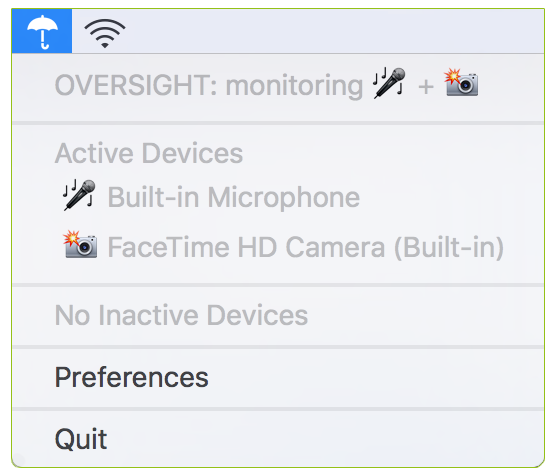
Каждый раз, когда к вашей камере или микрофону обращаются, вы должны видеть следующие уведомления (следующие изображения с сайта OverSight и использовать популярные видео / аудио приложения Facetime и Shazam в качестве примеров).
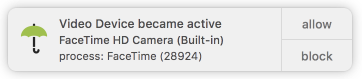
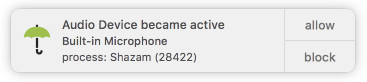
Вы можете добавить доверенные программы в белый список, доступ к которому вы можете получить полностью через настройки OverSight через строку меню. Установите OverSight бесплатно здесь.
Чехлы для веб-камер
Несмотря на то, что наклеивание небольшого количества ленты на веб-камеру является наиболее экономичным способом предотвращения доступа других пользователей к вашей камере, если вы хотите избежать остатков липкой ленты на объективе, вы также можете использовать чехол для веб-камеры. На Amazon есть тонны на выбор, и вы часто можете купить их в упаковках по три или более.

Например, ультратонкие чехлы Geargo (на фото выше) входят в тройку и прилипают прямо к области веб-камеры вашего MacBook (хотя вы можете прикрепить ее и на другие устройства). Если вы хотите заблокировать доступ, просто наденьте крышку на камеру. Пока крышка крепится к ноутбуку с помощью клейкой подложки, липкая сторона не соприкасается с объективом веб-камеры.
Получите чехол для веб-камеры Geargo за 5,99 фунтов стерлингов на Amazon (или 7,49 долларов на Amazon US).